UG10.0练习三维建模七百二十二之圆柱与球成锤子
1、如下图所示,
打开UG10.0软件,新建一空白的模型文件,
另存为:UG10.0练习三维建模七百二十二之圆柱与球成锤子

2、如下所示,,
执行【菜单——插入——设计特征——圆柱体】,
指定矢量Z轴,指定点:坐标原点,
设置尺寸:直径20,高度100,
点击应用
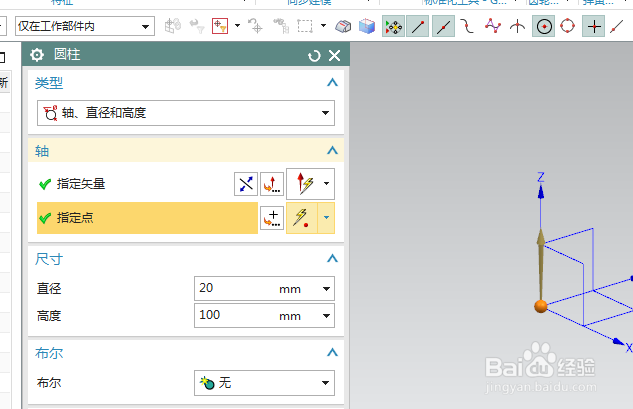
3、如下所示,
指定矢量X轴,指定点:X坐标是-50,Y坐标和Z坐标都0,
修改直径为30,
点击确定,

4、如下所示,
执行【菜单——插入——设计特征——球】,
指定点:大圆柱的两端面圆心点,
设置直径为40,总共两个球,点击应用,
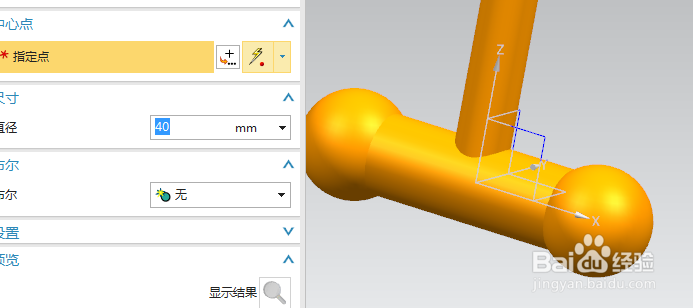
5、如下所示,
指定点:小圆柱上端面圆心点,
修改直径为30,点击确定。

6、如下所示,
点击工具栏中的合并命令,
选中所有的实体特征,点击确定。

7、如下所示,
隐藏基准坐标系,显示设置为着色,
至此,
这个三维实体就建模完成,
本次练习结束。

声明:本网站引用、摘录或转载内容仅供网站访问者交流或参考,不代表本站立场,如存在版权或非法内容,请联系站长删除,联系邮箱:site.kefu@qq.com。
阅读量:83
阅读量:59
阅读量:97
阅读量:54
阅读量:113